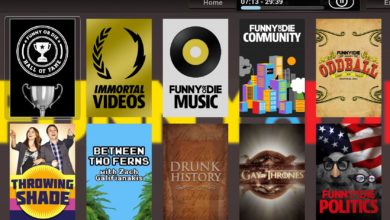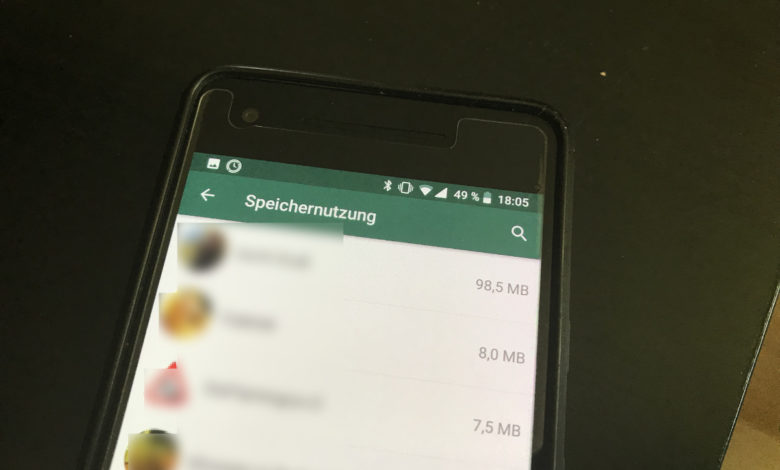
WhatsApp: Nützliche Statistiken über Datenverbrauch und mehr abrufen
Trotz besserer Alternativen und zweifelhaftem Datenschutz lieben Menschen WhatsApp. Jeden Tag verschicken wir alle Milliarden von Nachrichten über den Facebook-Dienst. Umso interessanter ist es, dass WhatsApp jede Menge Statistiken über Euch und Euer Nutzerverhalten sammelt. So könnt Ihr beispielsweise ganz einfach nachvollziehen, mit welchen Freunden Ihre besonders rege kommuniziert.
WhatsApp-Statistiken: Top-Kontakte und mehr herausfinden
Die Statistiken von WhatsApp bringen eine Menge Informationen zum Vorschein. Wollt Ihr beispielsweise herausfinden, wer Euch die meisten Fotos und Videos schickt? Könnt Ihr! Auch seht Ihr, welche Chats (egal ob mit Einzelpersonen oder in WhatsApp-Gruppen) die meisten Daten verbraucht haben. Die WhatsApp-Statistiken verraten zudem, wieviel Speicherplatz ein bestimmter Chat auf dem Smartphone belegt. Die Daten könnt Ihr bei Bedarf auch löschen. So gebt Ihr wertvollen Speicherplatz auf Eurem Smartphone frei.
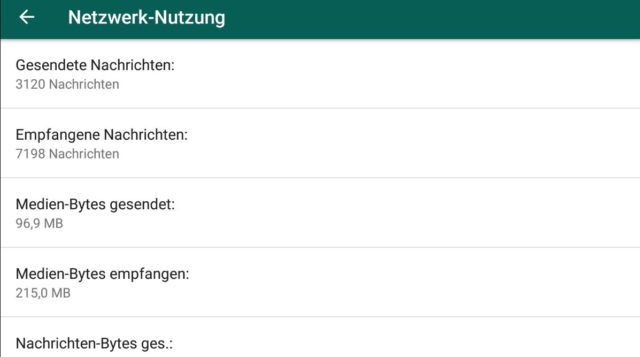
So ruft Ihr die WhatsApp-Statistiken auf
WhatsApp kennt zwei unterschiedliche Statistiken: Die Netzwerk-Nutzung und die Speichernutzung. Beide erreicht Ihr über die Einstellungen der Chat-App. Öffnet diese unter Android oder dem iPhone und navigiert in den Abschnitt Daten- und Speichernutzung. Tippt Ihr hier auf Netzwerk-Nutzung, erfahrt Ihr unter anderem, wie viele WhatsApp-Nachrichten Ihr bereits verschickt oder empfangen habt, wie viel Speicher Ihr dabei genutzt habt und mehr. Selbst Infos wie den Datenverbrauch der WhatsApp-Statusmeldungen sind gelistet. Standardmäßig zählt WhatsApp die Daten vom Zeitpunkt der App-Installation an. Ihr könnt die Zahlen aber auch löschen: Tippt dazu einfach ganz unten auf Statistik zurücksetzen.
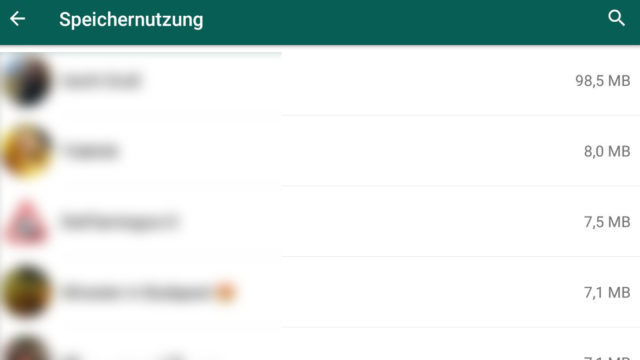
Noch interessanter wird es im Abschnitt Speichernutzung. Hier listet WhatsApp wie beschrieben alle Chats auf und sortiert diese nach der Datennutzung. Tippt Ihr einen Eintrag an, erfahrt Ihr detailliert, wie viele Daten WhatsApp im entsprechenden Chat bzw. der Gruppe angehäuft wurden. Praktisch: Tippt Ihr nun auf Nachrichten verwalten, könnt Ihr die einzelnen Daten löschen und Speicherplatz freigeben. Beachtet dabei aber, dass WhatsApp alle Infos rigoros entfernt. Löscht Ihr versehentlich ein wichtiges Foto, müsst Ihr schnellstmöglich ein WhatsApp-Backup wiederherstellen.
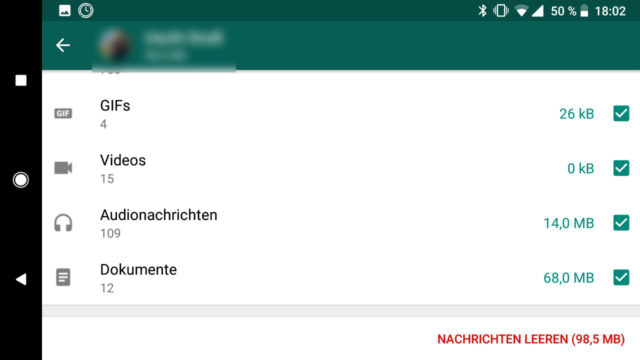
Alles in allem eine kleine, aber nette Funktion, die WhatsApp da in seinen Einstellungen verbirgt. Noch mehr Anleitungen zu meinem Hassliebe-Messenger findet Ihr unter diesem Link.